
1、連接迅捷FW325路由器
①電話線上網(wǎng):用戶需要準備2根網(wǎng)線,一根網(wǎng)線用來連接ADSL Modem(寬帶貓)與迅捷FW325R路由器的WAN接口;另一根網(wǎng)線用來連接計算機與迅捷FW325R路由器的LAN接口(1/2/3/4中的任意一個都可以)。

②光纖上網(wǎng):用戶需要準備2根網(wǎng)線,其中一根網(wǎng)線用來連接光貓與迅捷FW325R路由器的WAN接口,另一根網(wǎng)線用來連接計算機與迅捷FW325R路由器的LAN接口(1/2/3/4中的任意一個都可以)。
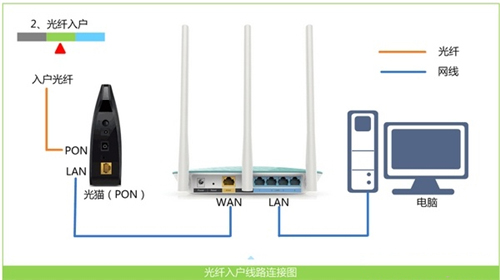
③網(wǎng)線入戶上網(wǎng):用戶需要準備1根網(wǎng)線,先把寬帶運營商提供的入戶網(wǎng)線插在迅捷FW325R路由器的WAN接口,再把準備的這根網(wǎng)線,一頭連接電腦,另一頭連接迅捷FW325R路由器的LAN接口(1/2/3/4中的任意一個都可以)。

2、設置電腦IP地址。在對迅捷(FAST)FW325R路由器進行設置之前,需要需要先把電腦IP地址設置為:自動獲取(動態(tài)IP),如下圖所示。一般情況電腦IP地址默認就是自動獲取,不過為了保險起見,建議大家檢查設置一下。
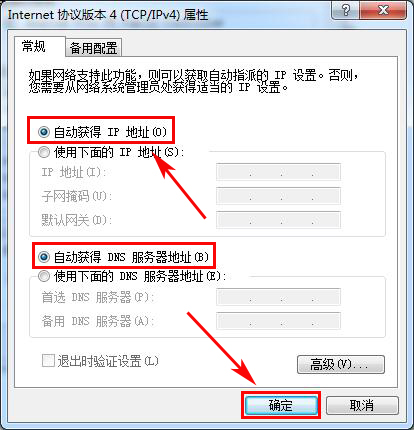
3、設置迅捷FW325R路由器上網(wǎng)
①輸入登錄地址。在瀏覽器地址欄中輸入:falogin.cn,然后按下鍵盤上的回車。

②創(chuàng)建登錄密碼。按下回車鍵后,會彈出如下圖所示的頁面,提示設置登錄密碼。用戶自己為你的路由器設置一個登錄密碼,然后點擊向右的箭頭。
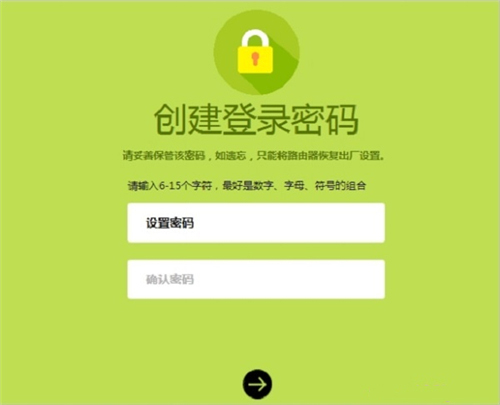
4、上網(wǎng)設置。這里有一個“上網(wǎng)方式”的選擇,選項內容有:寬帶撥號上網(wǎng)、固定IP地址、自動獲取IP地址,很多用戶在這里選擇錯誤。“上網(wǎng)方式”是由你自己辦理的寬帶類型決定的,不能隨便選擇。下面告訴大家如何判斷你的寬帶屬于哪一種上網(wǎng)方式
①寬帶撥號上網(wǎng):如果寬帶寬帶業(yè)務后,寬帶運營商提供了 寬帶賬號、寬帶密碼給你,并且在未使用路由器的時候,電腦上需要用“寬帶連接”(或者類似的撥號程序),填寫寬帶賬號、密碼進行撥號上網(wǎng)。如果你的寬帶情況與上面介紹的一致,“上網(wǎng)方式”就應該選擇:寬帶撥號上網(wǎng)——>然后填寫寬帶運營商提供的寬帶賬號、寬帶密碼——>點擊:箭頭繼續(xù)。
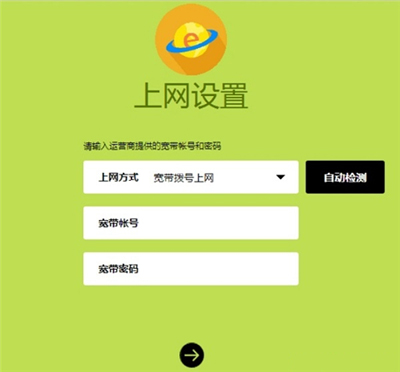
②自動獲取IP地址:如果在未使用路由器的時候,只需要把寬帶網(wǎng)線連接到電腦的網(wǎng)口,電腦就能上網(wǎng)。這種情況,說明你的寬帶類型就是:自動獲取IP地址上網(wǎng)。這時候請在“上網(wǎng)方式”選擇:自動獲取IP地址——>點擊:箭頭,如下圖所示。
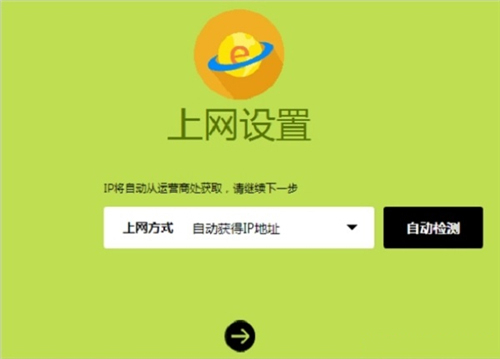
③固定IP地址:如果辦理寬帶業(yè)務后,寬帶運營商給你提供了一個固定IP地址、子網(wǎng)掩碼、網(wǎng)關、DNS地址,并且在未使用路由器時,需要在電腦本地連接(以太網(wǎng))中,填寫這些信息,如下圖所示,然后電腦就能上網(wǎng)。這時候請在“上網(wǎng)方式”選擇:固定IP地址——>然后填寫寬帶運營商提供的IP地址、子網(wǎng)掩碼、網(wǎng)關和DNS服務器地址——>點擊:箭頭。
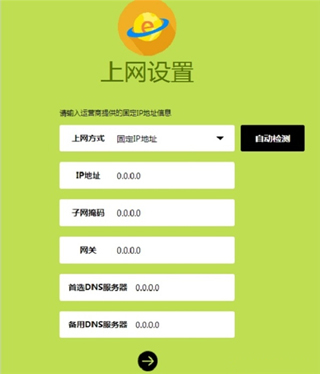
5、無線網(wǎng)絡設置。在下圖所示的界面中,用戶自己設置迅捷FW325R路由器的無線網(wǎng)絡名稱、無線密碼。
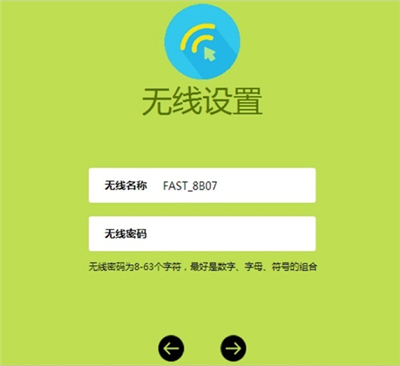
6、設置完成。點擊ˇ,完成設置向導。
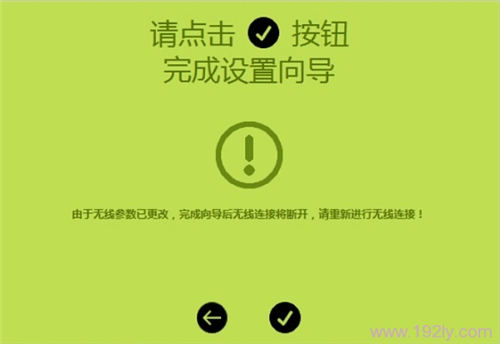
注意內容:
(1)、迅捷(FAST)FW325R路由器連接錯誤,請嚴格按照本文步驟一中介紹的方式進行連接。
(2)、上網(wǎng)方式選擇錯誤。請按照上面文章中介紹的方式,判斷你自己的寬帶類型;如果還是無法判斷,請致電你的寬帶運營商客服,咨詢客服人員。
(3)、寬帶賬號、寬帶密碼錯誤。如果不確定賬號、密碼是否正確,可以致電你的寬帶運營商查詢核實。
(4)、固定IP地址上網(wǎng),IP地址、子網(wǎng)掩碼、網(wǎng)關和DNS填寫錯誤,導致不能上網(wǎng),請重新輸入正確信息。
新聞熱點
疑難解答